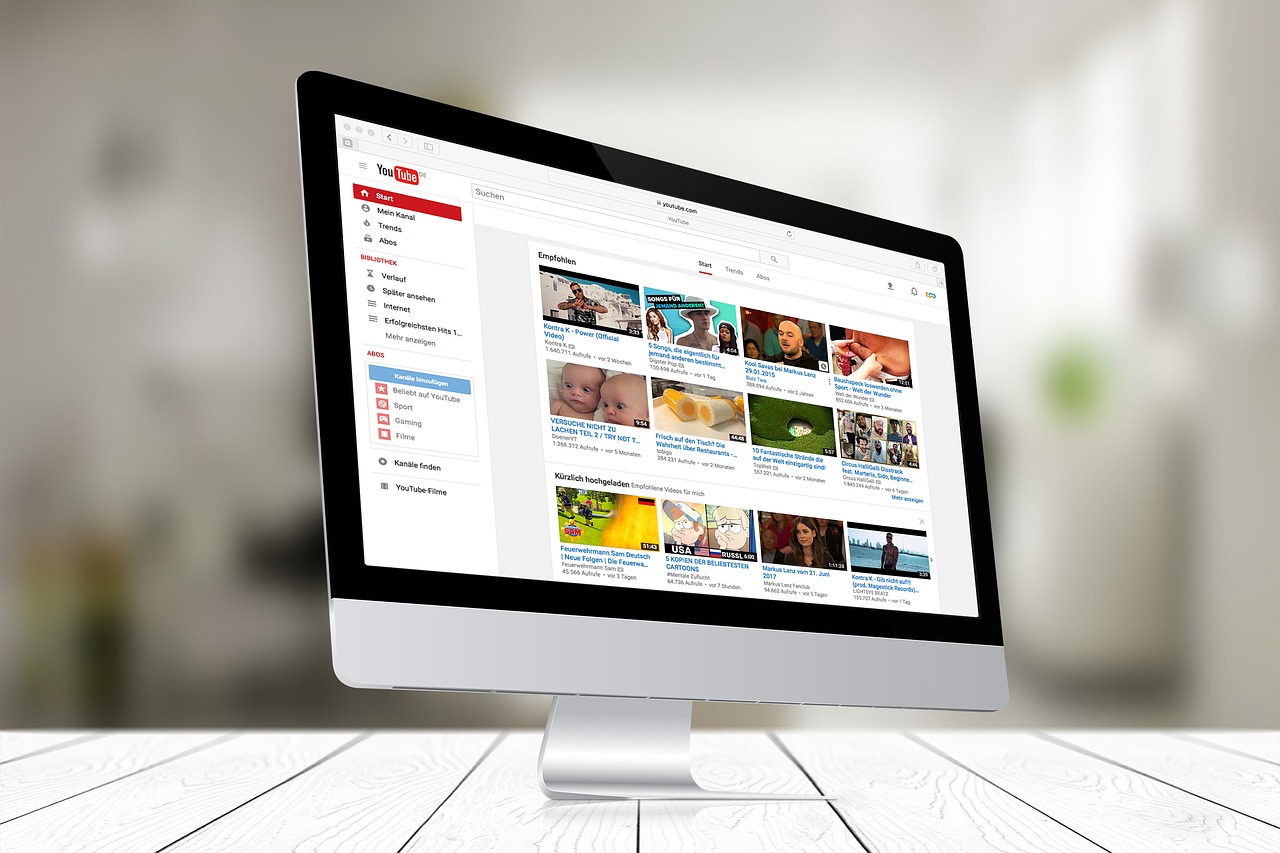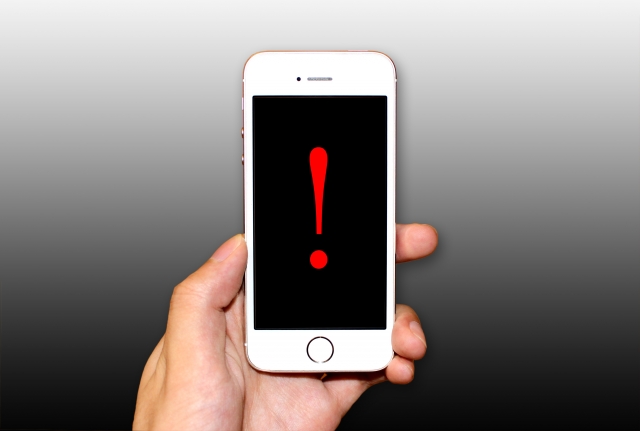Warning: Trying to access array offset on value of type bool in /home/kaz3417/pclessontv.com/public_html/wp-content/themes/izm_tcd034/functions/short_code.php on line 32
今回は、Excelでセルを結合しないで
文字を中央揃えにする方法をご紹介します。
created by Rinker
¥1,738
(2025/12/22 06:03:35時点 楽天市場調べ-詳細)
Excelで複数セルの範囲内で文字を中央揃えにしたい場合
「セルを結合して中央揃え」をすると思います。
もちろん、通常はこれで良いのですが
「セルを結合して中央揃え」を行った場合
以下のような問題が起こることがあります。
- コピー&ペーストがうまくできない
- 並べ替えがうまくできない
- オートフィルターが機能しない etc…
そんな場合、Excelでは
セルを結合しないで、選択範囲内で文字を中央揃えにする
ことができます。
今回も動画で解説していますので
文字の中央揃えの方法の一つとして覚えておきましょう。
ではでは、今回はこのへんで。
<スポンサードリンク>